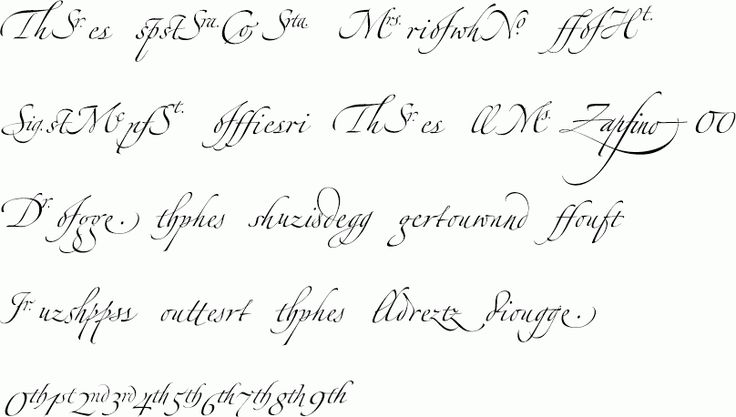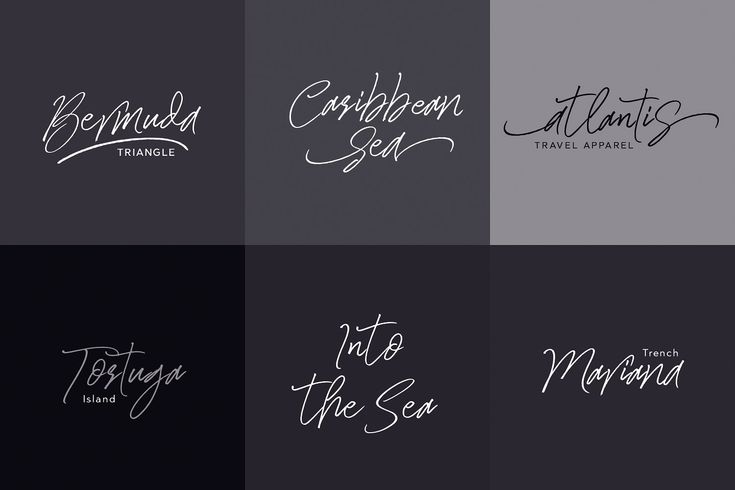Как создать собственный шрифт – mmb_tiflis — LiveJournal
Как создать собственный шрифт
Оригинал взят у myfonts в Как создать собственный шрифт
Всем привет.
Не так давно для допуска к экзаменам мы столкнулись с проблемой – все кто имел пропуски пар должны были сдать рефераты, написанные от руки. За 1-2 пропуска 1 реферат, 2-5 пропусков 2 реферата, ну и так далее. Каждый реферат не менее 10 листов. Найти реферат по теме в интернете не составляет никакого труда, но вот как все это дело перенести на бумагу с наименьшими усилиями? На просторах сети было найдено много русских рукописных шрифтов(ссылка). Но, скачав несколько экземпляров этих шрифтов, стало понятно, что никто не поверит в подлинности написанного, да и простую проверку препода не пройти, когда он попросит написать что либо таким же почерком. Поэтому было принято решение сделать рукописный шрифт самим.
Решение было найдено – замечательная программа High-Logic FontCreator Professional 9
Шрифт из почерка
Устанавливаем Font Creator, думаю с этим проблем не должно возникнуть.
- На чистом белом листе пишем все цифры, буквы русского и английского алфавита, а также и спец. символы.
- Сканируем(предпочтительнее) или фотографируем получившийся алфавит.
- В Paint, Photoshop или любом другом графическом редакторе открываем наш сканированный(фотографированный) алфавит.
- Запускаем установленный Font Creator:
- Нажимаем файл (File) – новый (New) или Ctrl+N
- Даем название своему шрифту из почерка (my-fonts.ru), ставим отметку на Regular и на Don’t include outlines (для чистого бланка силуэтов).

- Появляется окно с силуэтами знаков, букв английского и еще какого та алфавита. Теперь добавим буквы русского алфавита:
1. Нажимаем в верхней строке Вставка (Insert), выбираем Символ (Characters).
2. Перед вами появляется таблица с буквами и символами вашего шрифта из почерка листаем в низ таблицы до букв русского алфавита.
3. Выбираем букву «А» и нажимаем добавить (Add) затем выбираем «я» и также нажимаем добавить (Add).
4. Таким же образом добавляем буквы «Ё», «ё» и буквы из других необходимых вам алфавитов.
5. В поле “Добавьте эти символы (Add these character… )” меняем запятую на тире между $0410-$044F.
6. В итоге в поле Добавьте эти символы (Add these character… ) должно быть написано так: $0410-$044F,$0401,$0451
7. Нажимаем Ok.
В вашем шаблоне появились символы русские и все добавленные вами буквы и знаки.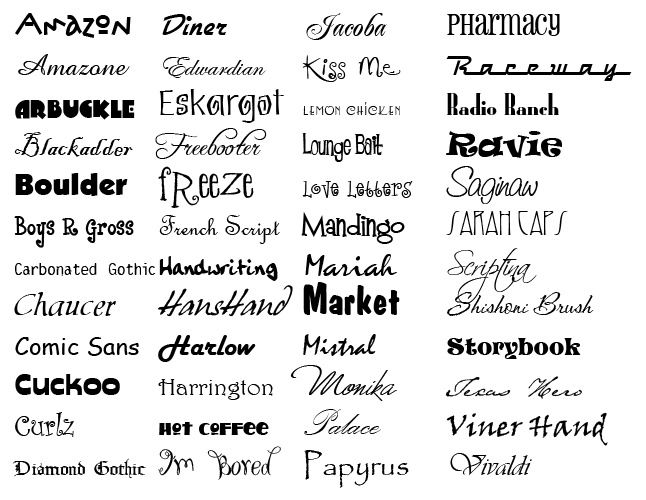
Удаляем все ненужные нам знаки (кроме первых четырех, они системные).
Теперь добавим наш сканированный (фотографированный) алфавит в программу Font Creator:
Если вы его еще не открыли, то пора это сделать.
В графическом редакторе выделяем первую букву копируем (Ctrl+С) в Font Creator выбираем эту букву и нажимаем вставить (Ctrl+V)
продолжаем копировать и вставлять все буквы на свои места. В итоге имеем такую картину.
Теперь нужно подкорректировать все символы, для этого два раза нажимаем на квадратик с вашей буковкой. Открывается окошечко с красными пунктирными линиями и буквой которую выбрали
Разберемся для чего они нужны:
Самая нижняя линия 1 (Win Descent) – максимальный предел для букв с хвостиком (ц, у, щ, з, р, д) все что ниже этой линии печататься не будет.
Линия 2 (Baseline)– линия опоры каждой буквы. Все буквы должны располагаться на этой линии.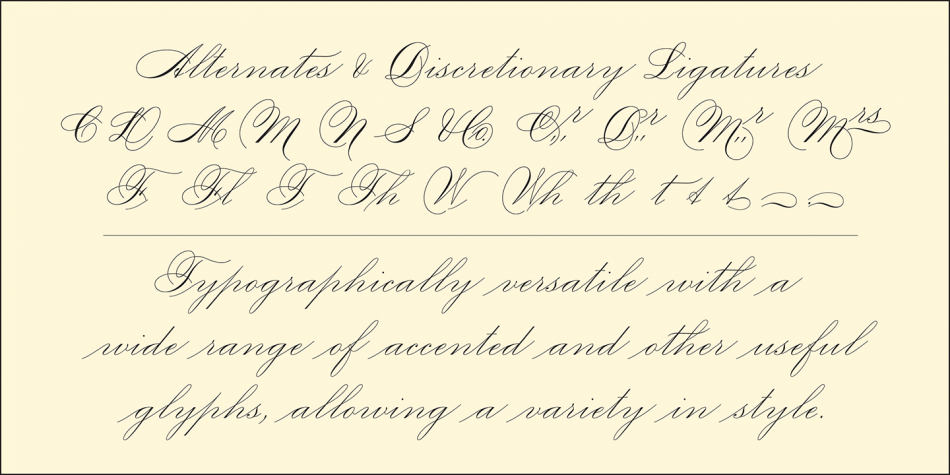
Линия 3 (x-Height) – максимальная высота маленьких букв.
Линия 5 (WinAscent) – верхний предел символов, все что выше этой линии печататься не будет.
Вертикальные линии левая (6) и правая (7) – определяют то, как будут соприкасаться буквы шрифта из вашего между собой. Если надо, чтобы буквы были как в рукописи соприкасались между собой, двигаем букву в плотную к левой (6), а правую (7) передвигаем на букву, чтобы она чуть-чуть вылизала за линию.
Подгоняем все буквы под линии, иначе символы шрифта будут расположены как попало и соответственно это будет не красиво. Пример расположения разных букв:
Посмотрим как будет выглядеть наш шрифт нажатием F5
если вас все устраивает сохраняем ваш шрифт из почерка: нажимаем файл (File) – Export Font или Shift+Ctrl+E, выбираем файл TrueType/OpenType(*.ttf) и нажимаем сохранить.
Ну вот и все. Устанавливаем свой шрифт, запускаем текстовый редактор, находим свой шрифт и наслаждаемся его использование. Как установить шрифт можно посмотреть тут.
Если вам лень заниматься всем описаным выше и вы ходите получить провессионально изготовленный шрифт из вашего почерка, ждем фаших заказов у нас на сайте
Как создать собственный шрифт. Советы и программы
Очень много было написано о дизайне шрифтов, особенно об истории их создания. Мы читали о множестве техник создания шрифтов. Но откуда, собственно, нужно начинать? Если вы – дизайнер или иллюстратор, и эта дисциплина вам в новинку, то с чего же вам начинать?
Мы нашли полезную информацию, которую собрали с множества источников, и решили собрать все воедино.
1. Начните с брифа
Создание шрифта – это долгая и кропотливая работа, поэтому очень важно иметь четкое понимание того, каким должен быть этот шрифт.
Разработка брифа безусловно потребует исследований и раздумий.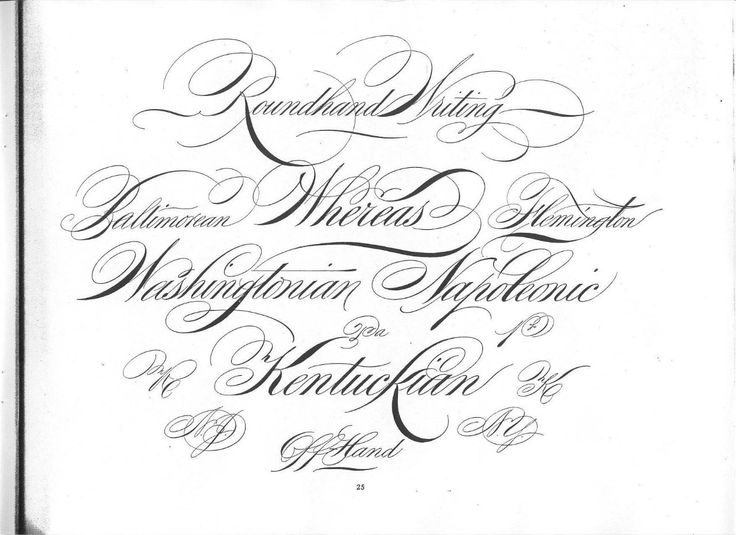 Как будет использоваться ваш шрифт: он понадобится для специфического проекта или для личного пользования? Есть ли проблема, которую ваш шрифт решил бы? Впишется ли ваш шрифт в массив похожих дизайнов? Что делает его уникальным?
Как будет использоваться ваш шрифт: он понадобится для специфического проекта или для личного пользования? Есть ли проблема, которую ваш шрифт решил бы? Впишется ли ваш шрифт в массив похожих дизайнов? Что делает его уникальным?
Вариантов много. Шрифты могут быть созданы, к примеру, специально для академических текстов или для плакатов. Только когда вы будете знать, как ваш шрифт может быть использован, тогда вы будете готовы начинать дизайн.
2. Фундаментальный выбор
Существует некоторое количество решений, о которых нужно помнить. Будет ли это рубленный шрифт или с засечками? Будет ли он основываться на рукописном тексте или будет более геометричным? Будет ли шрифт создан для текста и подходить для длинных документов? Или может он будет отображать текст в креативном стиле и будет лучше смотреться в крупном размере?
Подсказка: Предполагается, что дизайн рубленного шрифта дается начинающим сложнее, так как возможности таких шрифтов более специфичны.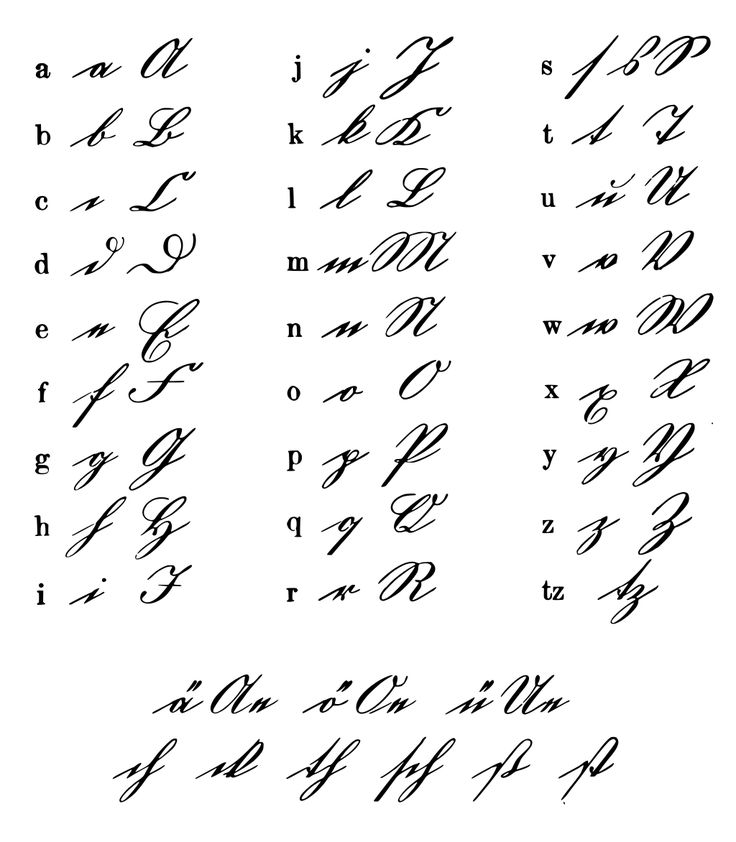
3. Подводные камни на ранних этапах
- Вы можете решить начинать с компьютеризации рукописного шрифта, что может быть полезным практическим упражнением. Но из-за того, что почерк очень индивидуален, ваш шрифт может не иметь большого успеха из-за своей специфичности.
- Не стоит брать за основу существующие шрифты. Переделав немного уже знакомый всем шрифт, вы не создадите шрифт получше и не разовьете свои навыки.
4. Используйте свои руки
Существует много материалов на тему того, как рисовать шрифты с помощью компьютерных программ, но мы настойчиво рекомендуем вам сначала нарисовать его от руки. Попытки сделать это на компьютере существенно усложнят вашу работу.
Попробуйте создать красивые формы первых нескольких букв на бумаге, а уже потом начинайте компьютерную работу. Следующие буквы потом могут быть сконструированы на основе существующих форм, в соответствии с ключевыми особенностями.
Подсказка: Вручную обычно получается нарисовать более гладкие и точные кривые.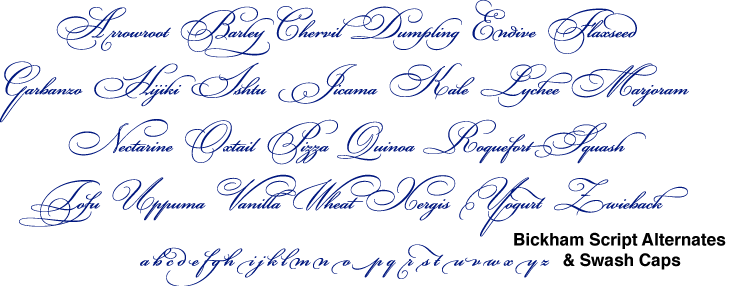 Чтобы было удобнее, не бойтесь поворачивать лист бумаги так, как вам нужно.
Чтобы было удобнее, не бойтесь поворачивать лист бумаги так, как вам нужно.
5. С каких символов начать
Создание сначала определенных символов может помочь вам задать стиль своего шрифта. Ну а потом эти символы будут использоваться как направляющие. Обычно “контрольные символы”, как их называют, в латинице – это n и o, а заглавные – H и O. Зачастую используется слово adhension, которое поможет протестировать базовые пропорции шрифта (но, некоторые пишут это слово как adhencion, потому что буква s может быть очень коварной).
6. Переносим шрифт на компьютер
Существует множество способов перенести рисунок на компьютер. Некоторые рекомендуют трассировочные программы, но многие предпочитают совершать эту работу вручную, чтобы иметь полный контроль над точками и формами.
Многие программы нуждаются в четком и ярком рисунке, поэтому как только вам понравился ваш шрифт, обведите его тонкой ручкой и заполните формы маркером.
Подсказка: Если вы обработали нарисованный шрифт так, как было описано выше, то вы можете просто сделать фото рисунка и работать с ним.
7. Выбор программы
Многим дизайнерам нравится использовать Adobe Illustrator. Для рисования отдельных форм и экспериментирования он отлично подходит. Но в последствии становится очевидным, что для создания шрифтов он не подходит. Вам захочется работать с программой, которая позволит работать с межбуквенным интервалом и созданием слов.
Отличная программа – FontLab Studio, но новый софт, такой как Glyphs и Robofont набирают все большую популярность. Эти программы недешевые, но у Glyghs есть “мини” версия в Mac App Store с некоторыми отсутствующими функциями, что не очень хорошо, потому что эти функции важны новичкам.
8. Использование программ
Не забывайте расположить крайние точки буквенных форм (верхняя, нижняя, правая, левая), чтобы лучше контролировать процесс.
9. Слова
Когда вы закончили все работы по приглаживанию форм, посмотрите, как он смотрится в полноценном тексте. Возьмите себе за цель проанализировать то, как шрифт смотрится в строке, абзаце и так далее. И не стоит ждать, пока вы сделаете весь алфавит.
И не стоит ждать, пока вы сделаете весь алфавит.
Этот онлайн-инструмент поможет вам создать текст из тех букв, которые у вас уже есть.
10. Тесты
Очень важно посмотреть, как ваш шрифт будет выглядеть в разных размерах. Следуя своему брифу, оцените получившийся шрифт, посмотрите, можно ли прочесть текст, если выставить малый размер шрифта.
Вы должны понять, как ваш шрифт будет себя вести при изменении его размера. И да, это может создать массу проблем, но вы же не хотите выдавать сырой результат.
11. Печать
Распечатайте свой шрифт и придирчиво оцените его вид на бумаге. Гораздо проще увидеть какие-либо недочеты, если вы прикрепите лист на стену, например, и посмотрите на шрифт издалека.
12. Подумайте о глобальном использовании
Итак, вы создали что-то, чем вы гордитесь. Вы сделали шрифт только для латиницы? А как же кириллица? А как же 220 миллионов читателей на деванагари? Рынок не-латиницы растет.
13. Еще тесты
Попробуйте применить свой шрифт для старых проектов и посмотреть, как выглядит текст.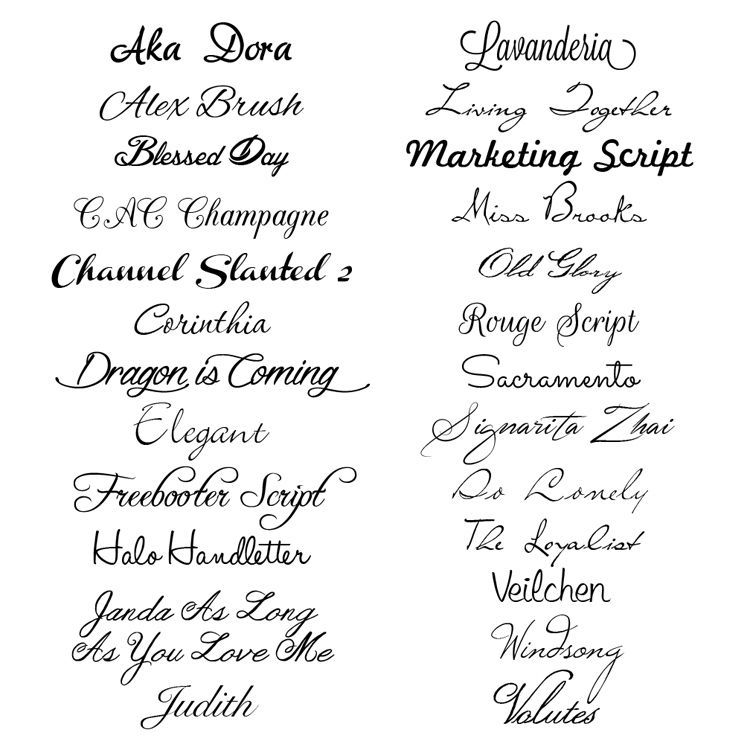 Дайте шрифт друзьям, чтобы они протестировали его и сказали свое мнение. Ну или спросите опытного дизайнера, чтобы он дал вам свой отзыв.
Дайте шрифт друзьям, чтобы они протестировали его и сказали свое мнение. Ну или спросите опытного дизайнера, чтобы он дал вам свой отзыв.
Ну, конечно же, программы для создания шрифтов:
1. FontLab Studio
Одна из самых популярных программ для дизайна шрифтов. Доступна на Windows и Мас.
2. FontCreator
Программа доступна на Windows, имеет интуитивный интерфейс и отлично подходит новичкам.
3. Fontographer
Еще один мощный редактор шрифта от FontLab, позволяющий создавать новые шрифты или изменять существующие. Доступен на Windows и Мас.
4. FontForge
Эта программа работает на Windows, Mac, Unix/Linux и переведена на множество языков. Также позволяет создавать новые шрифты и редактировать имеющиеся.
5. Type 3.2 font editor
OpenType редактор шрифтов, доступен на Windows и Mac OS X. Довольно простой и содержит достаточное количество функций.
6.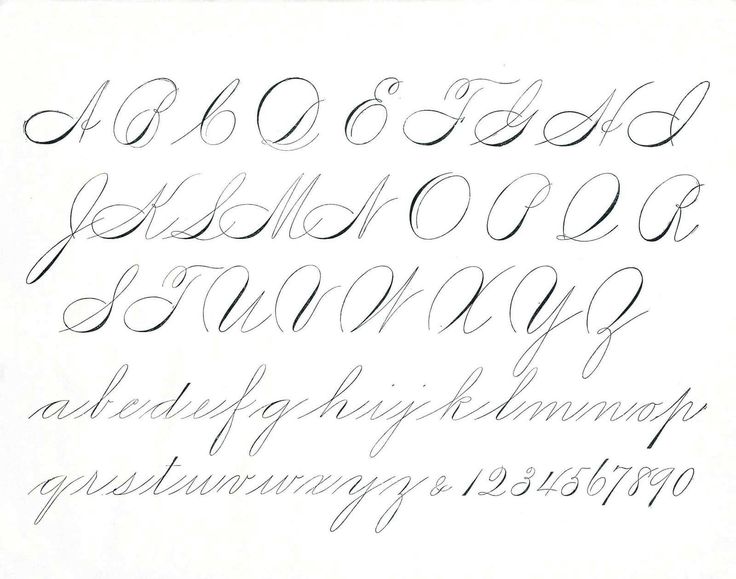 FontStruct
FontStruct
Это бесплатный инструмент, позволяющий быстро и легко создавать шрифт. Вы можете потом скачать свой шрифт и поделиться им во внутреннем сообществе.
7. BitFontMaker2
Еще один бесплатный инструмент, с помощью которого вы сможете создавать точечные шрифты.
8. Fontifier
Условно бесплатный (9 долларов за скачивание шрифта) онлайн-инструмент, который позволяет создавать шрифты на основе рукописного текста.
9. YourFonts
Еще один онлайн-инструмент (также почти 10 долларов за скачивание), который позволяет создавать шрифт из текста, написанного от руки.
10. Glyphr
Бесплатный и довольно сильный редактор шрифтов. Отлично подходит начинающим и тем, кто не хочет тратить деньги на покупку программ.
11. iFontMaker
Это приложение доступно на iPad и Windows 8. Позволяет создавать шрифт из наброска и редактировать существующие шрифты.
12. FontArk
FontArk
Бесплатный ограниченное количество времени инструмент. С его помощью вы можете создавать шрифты и скачивать их.
13. MyScriptFont
Бесплатный онлайн-инструмент, позволяющий создавать TTF и OTF шрифты на основе рукописного текста.
14. BirdFont
Есть бесплатная и премиум-версия. Программа работает на Windows, Linux, Mac OS X и BSD.
Читайте также: Леттеринг от Markа van Leeuwenа
Читайте также: Развитие типографики
Читайте также: 7 простых правил типографики для мобильных устройств
Создавайте свои собственные «рукописные» письма в Word
Microsoft 365, Microsoft Office, Microsoft Office для Mac, Microsoft Word, MS Office, Office 2003, Office 2007, Office 2010, Office 2013, Office 2016, Office 2019, Office 2021 / Office LTSC, Office 365 /
В Microsoft Word есть почти все, что вам нужно для написания «рукописных» заметок и писем за небольшую часть стоимости специальной услуги.
В The New York Times есть репортаж о Бонде — новой компании, умеющей распечатывать «рукописные» письма и заметки на специальных машинах.
The Ultimate — это пакет, который включает в себя шрифт, основанный на вашем почерке. Это отличная идея, особенно для тех из нас, у кого ужасный почерк. Есть службы, которые возьмут образцы вашего почерка и предоставят шрифт.
У Питера, нашего главного редактора, знаменитые нечитаемые каракули. Он начал использовать компьютеры в 1980-х годах, потому что текстовый процессор плюс принтер могли создавать четкие документы! Увы, даже индивидуальный шрифт не поможет!
То, что вам нужно
Кроме одного, у вас, вероятно, есть все, чтобы делать свои собственные «рукописные» письма.
Шрифт Script
В состав Windows и Office входят различные шрифты Script. Среди них: F reestyle Script, Bradley Hand ITC, Lucida Calligraphy, Lucida Handwriting, Mistral, Script MT Bold, Segoe Script 9.0007 и Segoe Print .
Некоторые из более сложных рукописных шрифтов могут быть почти нечитаемыми, если они используются для более чем нескольких слов. Вообще говоря, скриптовые шрифты с меньшим количеством засечек лучше подходят для абзацев «рукописного» текста.
Цвет шрифта
Черный текст, вероятно, будет работать лучше всего, но вы можете попробовать вариант слегка серого цвета в одном из первых трех столбцов цвета темы в селекторе цвета шрифта. Более светлый цвет напоминает очень легкий неравномерный цвет чернил.
Другой вариант, конечно, синий текст с использованием одного из оттенков.
Интервал между строками
Выравнивание по левому краю лучше всего подходит для рукописного текста плюс немного больший межстрочный интервал. Мы используем межстрочный интервал 1,15, небольшое изменение межстрочного интервала также может помочь.
Мы используем межстрочный интервал 1,15, небольшое изменение межстрочного интервала также может помочь.
Прочтите первый абзац письма мистера Дарси выше. Он имеет преднамеренные неровности текста, чтобы сделать его неровным. Мы оставили два нижних абзаца нетронутыми для сравнения.
“Мисс Элизабет” имеет увеличенный интервал на 1 пункт. Не менее семи тонких изменений интервалов, масштаба и положения в первом абзаце.Применение Word к регулярному межстрочному и текстовому интервалу обычно является преимуществом, но не тогда, когда вы пытаетесь скопировать внешний вид рукописного письма.
Попробуйте изменить интервалы между символами, чтобы имитировать неровности почерка в разделе Шрифт | Расширенный | Расстояние. Также попробуйте настройки масштаба и положения в том же месте. Выберите несколько слов, затем немного измените настройки расширенного шрифта.
Масштаб – примерно от 98% до 102%
Интервал – Расширенный или сжатый до 1,2 пункта
Позиция — повышение или понижение от 0,1 до 1 пункта.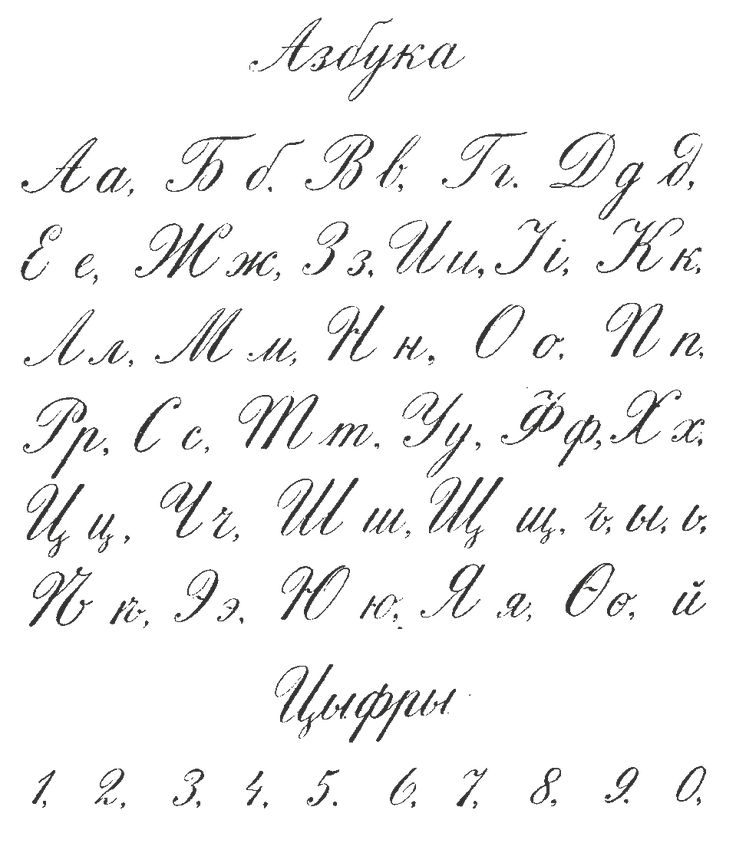
Хитрость заключается в тонкой тонкой настройке. Достаточно вызвать личный почерк, не обращая внимания на индивидуальные изменения.
Бумага
Выбор правильной бумаги очень важен. В местном магазине канцелярских товаров вы найдете множество вариантов бумаги, большинство из которых совместимы со струйной/лазерной печатью.
Совет: купите небольшую пачку бумаги и убедитесь, что она работает на вашем принтере, прежде чем тратить деньги на большую пачку.
Размер бумаги
Бумагу какого размера вы будете использовать? Для короткой заметки, может быть, хватит страницы половинного размера?
Метрический размер бумаги A5 или US “половина буквы” можно получить, просто разрезав большую страницу пополам после печати.
Paper Color
Стандартная белая бумага не идеальна для рукописного текста. Выбирайте что-то кремового, светло-коричневого или других светлых тонов.
Плотность бумаги
Возможно, вы захотите выбрать более плотную бумагу, чем обычная бумага плотностью 20 фунтов/80 г/м². Внешний вид и ощущение бумаги важны для общего эффекта.
Внешний вид и ощущение бумаги важны для общего эффекта.
Текст
Другой частью общего эффекта является сам текст. Чтобы «продать» рукописный эффект, предложения должны быть немного более случайными, чем обычно.
Бумага или PDF
Все эти советы относятся к печати на бумаге или в формате PDF. Вы можете создать письмо в формате PDF (Файл | Сохранить как | PDF), а затем прикрепить его к электронному письму.
Но не пытайтесь использовать эти приемы форматирования в электронной почте. Электронные письма часто выглядят по-разному для получателя — многое зависит от используемой почтовой программы или браузера. В частности, шрифт, который вы используете, может быть недоступен читателю, поэтому ваше сообщение может выглядеть очень странно в замененном шрифте.
Облачные шрифты — удобное дополнение в Microsoft 365
Сделать облачные шрифты доступными для всех программ, а не только для Office
Использование шрифтов WOFF в Microsoft Office
Сделать межстрочный интервал Word МЕНЬШЕ одиночного
Интервал между предложениями в Word — один, два или нет не беспокоить?
Шесть советов Word по сокращению пробелов между строками
Office for Mere Mortals — это место, где тысячи людей могут найти полезные советы и рекомендации по работе с Word, Excel, PowerPoint и Outlook.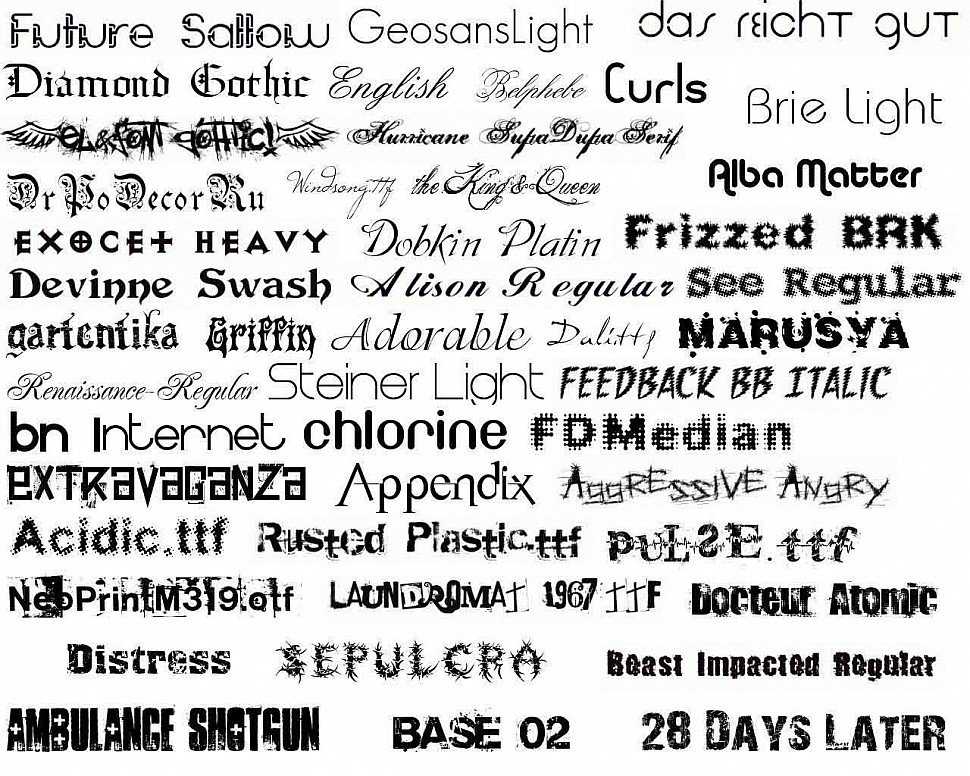
Попробуйте. Вы можете отписаться в любое время. Мы никогда не спамили и не продавали адреса с тех пор, как мы начали более двадцати лет назад.
Недействительный адрес электронной почты
Как создавать свои собственные шрифты в Windows 10 с помощью Microsoft Font Maker
Приложение Microsoft Font Maker похоже на то, о чем ваши родители должны знать: забавный, необычный, но все же полезный способ превратить свой почерк в актуальный шрифт для приглашений и других персонализированных заметок.
Microsoft незаметно запустила Font Maker вместе с бета-версиями Windows 10, которые она распространяет среди участников своей программы Windows Insider. Но на самом деле это просто приложение, которое можно загрузить из Магазина Windows, и вы можете загрузить и использовать его, даже если у вас обычная версия Windows 10. Создание шрифта из вашего почерка должно занять от пяти до десяти минут, максимум.
Единственным реальным требованием является ПК с сенсорным экраном, предпочтительно планшет, на который можно положить чернила.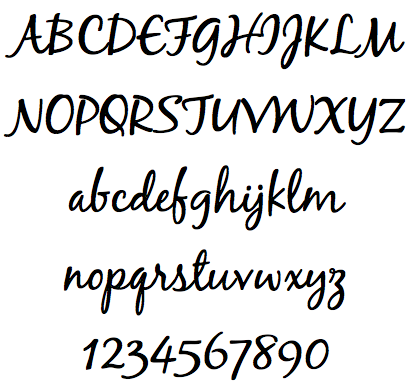 И да, вам, вероятно, понадобится стилус, желательно активный. Вы можете создавать свои собственные шрифты с помощью мыши, но буквы, вероятно, не будут выглядеть как
И да, вам, вероятно, понадобится стилус, желательно активный. Вы можете создавать свои собственные шрифты с помощью мыши, но буквы, вероятно, не будут выглядеть как
Хотя перо не обязательно для создания шрифта с помощью Microsoft Font Maker, вам будет легче, если вы это сделаете.
Немного о настройке
Прежде чем начать, найдите минутку и убедитесь, что перо настроено правильно. Подключите его через Bluetooth, если это еще не сделано. Вы можете использовать пассивный стилус, если хотите, хотя активный позволяет легко стирать ошибки. (Однако не переживайте — простое создание нового шрифта не является причиной тратить 99 долларов на Microsoft Surface Pen.)
Вы можете либо щелкнуть значок пера на панели задач, либо вручную войти в настройки . > Устройства >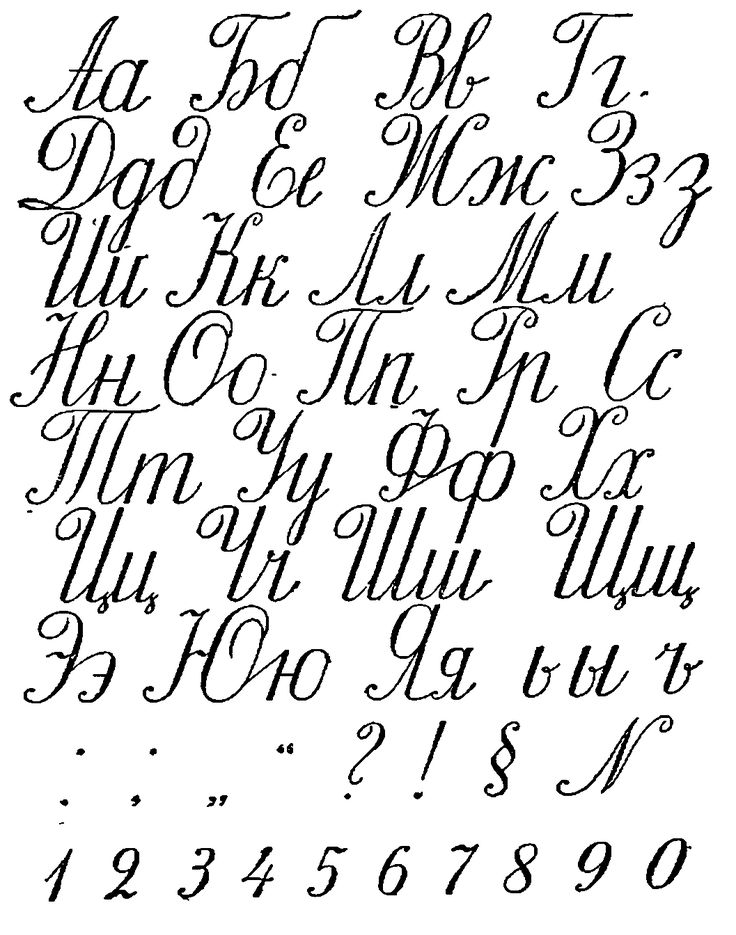 Windows не очень хорошо справилась с игнорированием моей ладони при создании шрифта, из-за чего я несколько раз выходил из приложения.
Windows не очень хорошо справилась с игнорированием моей ладони при создании шрифта, из-за чего я несколько раз выходил из приложения.
Прежде чем начать, проверьте эти настройки пера в Windows.
В остальном вы почти готовы. Загрузите приложение Microsoft Font Maker из Магазина Windows, которое весит чуть более 50 МБ.
Создайте свой первый шрифт Font Maker за считанные минуты
После первого запуска Font Maker вы можете увидеть экран разрешений, предлагающий разрешить Microsoft анонимно собирать ваши штрихи для улучшения Windows. Решите ли вы это сделать, зависит от вас; это не повлияет на вашу возможность использовать Font Maker.
В противном случае вы столкнетесь со страницей индивидуальных шаблонов персонажей, которые могут восходить к вашим детсадовским дням. Для каждого символа есть «направляющая», которая быстро исчезает, когда вы начинаете рисовать внутри поля. Другие линии помогут вам определить, насколько большим должен быть каждый символ, а также как выровнять каждый завиток и петлю. Обратите внимание, что это руководство по шрифтам на английском языке; Вариантов для умлаутов или французского седиля, например, я не видел.
Обратите внимание, что это руководство по шрифтам на английском языке; Вариантов для умлаутов или французского седиля, например, я не видел.
Начните рисовать символы в каждом из полей, чтобы приступить к созданию шрифта в Microsoft Font Maker.
Не принимайте рекомендации Microsoft как истину; например, если вы хотите нарисовать простую букву «g» с «глазом и рыболовным крючком», не стесняйтесь. И если полноценный амперсанд не в вашем стиле, не чувствуйте себя обязанным его использовать. Вероятно, будет лучше, если вы просто быстро нарисуете каждый символ, чтобы сохранить «свой» стиль. Обратите внимание, однако, что легкие, быстрые штрихи пера также могут привести к тому, что шрифт будет слишком «веретенообразным», поэтому более медленное рисование и более сильное нажатие могут иметь небольшое значение. (Вы также можете сделать шрифт полужирным, что увеличит толщину чернил.)
К сожалению, ни клавиша Backspace, ни Ctrl-Z не работают для отмены ошибок или нечетких штрихов, по крайней мере, в итерации программного обеспечения, которое я пробовал. Однако вы сможете стереть их с помощью Surface Pen или другого активного стилуса. Убедитесь, что вы нарисовали все символы, иначе Font Maker просто исключит их из вашего шрифта.
Однако вы сможете стереть их с помощью Surface Pen или другого активного стилуса. Убедитесь, что вы нарисовали все символы, иначе Font Maker просто исключит их из вашего шрифта.
Вы можете сохранить незавершенную работу с помощью команды «Сохранить», которая сохранит ее в виде файла проекта .jfproj. Но точно так же, как вы не можете редактировать существующий шрифт TrueType, хранящийся в Windows, вы не можете редактировать свой собственный шрифт после его завершения.
Как точно настроить шрифт Font Maker
На следующей странице вы увидите три фразы, которые помогают Windows определить, как будут располагаться ваши слова и как будут отображаться фразы. Похоже, что Microsoft Font Maker не фиксирует формы букв, которые вы рисуете, а только интервалы, поэтому вам не нужно быть слишком осторожным.
Марк Хачман / IDG Microsoft Font Maker попросит вас написать несколько фраз, чтобы точно настроить интервал и способ разделения слов. (Время от времени фразы могут меняться. )
)
Наконец, Windows представит страницу, показывающую ваш шрифт в действии, со страницей из Hamlet . Это последняя возможность настроить размер шрифта, расстояние между символами и расстояние между словами. Если вы видите букву, которая выглядит неправильно, вы можете вернуться к предыдущим двум экранам с помощью крошечного возврата или стрелки, указывающей влево, в верхнем левом углу экрана, хотя вы, вероятно, захотите заново обвести эти три. снова тестовые фразы. Не слишком беспокойтесь о размере шрифта, так как вы всегда можете настроить его в приложении, таком как Word.
Марк Хачман / IDGВот своего рода тестовая страница того, как будет выглядеть ваш окончательный шрифт. У вас будет возможность настроить некоторые параметры, например интервал.
Когда все будет так, как вам нравится, нажмите кнопку Создать , чтобы экспортировать ваш шрифт. (Нажатие Сохранить создает еще один файл проекта, который является необязательным.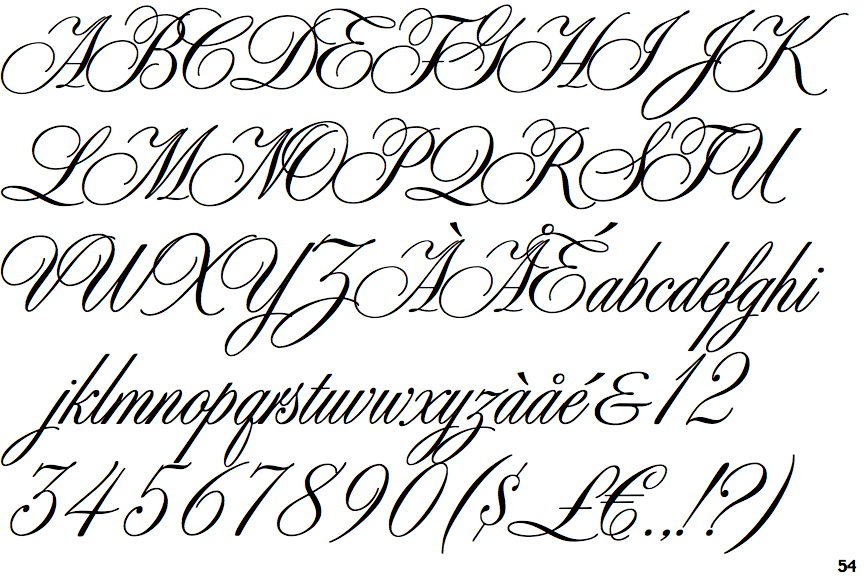 )
)
Как использовать новый шрифт в Windows
В идеале, Font Maker должен сохранить новый шрифт в папке «Шрифты», чтобы вы сразу могли его использовать. это в Word. К сожалению, Windows пока этого не делает. На самом деле, если вы попытаетесь сохранить его в папке «Шрифты» (перейдите к значку папки «Проводник» на панели задач, затем перейдите к пункту 9).0006 Этот ПК > Локальный диск > Windows > Шрифты ) он даже не будет отображаться как доступное место назначения.
Марк Хачман / IDGВот папка, в которой живут ваши шрифты Windows 10. Вам, вероятно, потребуется скопировать и вставить сюда новый шрифт Microsoft Font Maker, чтобы иметь возможность использовать его в таких приложениях, как Microsoft Word.
Однако это легко исправить. Сохраните шрифт в известном месте (папка «Документы» по умолчанию), затем просто откройте проводник, щелкните правой кнопкой мыши шрифт и скопируйте его. Снова найдите папку «Шрифты», щелкните правой кнопкой мыши и вставьте ее.